URLRewrite配置和使用
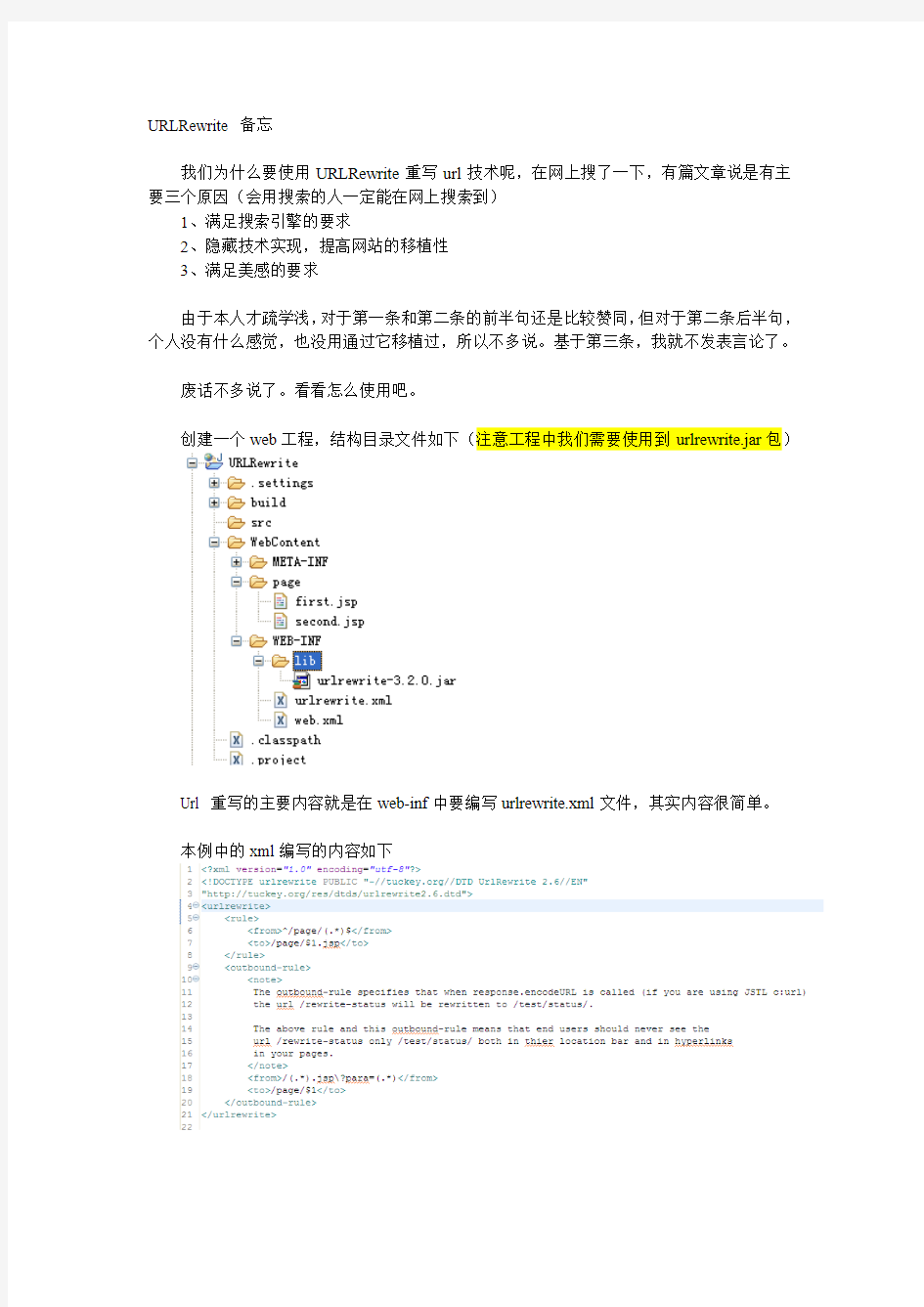

URLRewrite 备忘
我们为什么要使用URLRewrite重写url技术呢,在网上搜了一下,有篇文章说是有主要三个原因(会用搜索的人一定能在网上搜索到)
1、满足搜索引擎的要求
2、隐藏技术实现,提高网站的移植性
3、满足美感的要求
由于本人才疏学浅,对于第一条和第二条的前半句还是比较赞同,但对于第二条后半句,个人没有什么感觉,也没用通过它移植过,所以不多说。基于第三条,我就不发表言论了。
废话不多说了。看看怎么使用吧。
创建一个web工程,结构目录文件如下(注意工程中我们需要使用到urlrewrite.jar包)
Url 重写的主要内容就是在web-inf中要编写urlrewrite.xml文件,其实内容很简单。
本例中的xml编写的内容如下
我们先来分析一下rule规则
from代表你在访问网站的时候,浏览器地址栏中显示的URL
to 代表将浏览器中显示的URL转换后的地址,也就是你网站中真正访问的URL
以之前我们建立的web项目为列(这里只是简略的做了一下转换,既不显示路径后缀) 我们访问http://localhost:8080/URLRewrite/page/first
而实际我们访问的是http://localhost:8080/URLRewrite/page/first.jsp
我们再来说说
The outbound-rule specifies that when response.encodeURL is called (if you are using JSTL c:url) the url /rewrite-status will be rewritten to /test/status/.
The above rule and this outbound-rule means that end users should never see the url /rewrite-status only /test/status/ both in thier location bar and in hyperlinks
在使用response.encodeURL或是c:url的时候,路径rewrite-status将被重写成/test/status/
以上的rule和 outbound-rule将使最终用户在他们的地址栏或链接中都不会看到/rewrite-status而只能看到重写后的/test/status/
其它主要是用于解决我们在页面中显示链接的问题,如我们在页面上有一个链接
页面代码如下
我们对链接使用respone.encodeURL进行编码,用于跳转到第二页。
但是我们注意我们页面浏览器的状态栏。它已经根据我们的规则进行了转换。
但是这里我们一定要注意一个问题
使用
也就是说,我们的encodeURL路径为../second.jsp?para=first
首先根据
http://localhost:8080/URLRewrite/page/second,然后再根据
这样我们就可以全部将我们的真实路径重写掉。对外只暴露重写后的地址。
That's all today.
Fortigate防火墙安全配置规范
Fortigate防火墙安全配置规范
1.概述 1.1. 目的 本规范明确了Fortigate防火墙安全配置方面的基本要求。为了提高Fortigate防火墙的安全性而提出的。 1.2. 范围 本标准适用于 XXXX使用的Fortigate 60防火墙的整体安全配置,针对不同型号详细的配置操作可以和产品用户手册中的相关内容相对应。
2.设备基本设置 2.1. 配置设备名称 制定一个全网统一的名称规范,以便管理。 2.2. 配置设备时钟 建议采用NTP server同步全网设备时钟。如果没有时钟服务器,则手工设置,注意做HA的两台设备的时钟要一致。 2.3. 设置Admin口令 缺省情况下,admin的口令为空,需要设置一个口令。密码长度不少于8个字符,且密码复杂。 2.4. 设置LCD口令 从设备前面板的LCD可以设置各接口IP地址、设备模式等。需要设置口令,只允许管理员修改。密码长度不少于8个字符,且密码复杂。 2.5. 用户管理 用户管理部分实现的是对使用防火墙某些功能的需认证用户(如需用户认证激活的防火墙策略、IPSEC扩展认证等)的管理,注意和防火墙管理员用于区分。用户可以直接在fortigate上添加,或者使用RADIUS、LDAP服务器上的用户数据库实现用户身份认证。 单个用户需要归并为用户组,防火墙策略、IPSEC扩展认证都是和用户组关联的。 2.6. 设备管理权限设置 为每个设备接口设置访问权限,如下表所示:
接口名称允许的访问方式 Port1 Ping/HTTPS/SSH Port2 Ping/HTTPS/SSH Port3 Ping/HTTPS/SSH Port4 HA心跳线,不提供管理方式 Port5 (保留) Port6 (保留) 且只允许内网的可信主机管理Fortinet设备。 2.7. 管理会话超时 管理会话空闲超时不要太长,缺省5分钟是合适的。 2.8. SNMP设置 设置SNMP Community值和TrapHost的IP。监控接口状态及接口流量、监控CPU/Memory等系统资源使用情况。 2.9. 系统日志设置 系统日志是了解设备运行情况、网络流量的最原始的数据,系统日志功能是设备有效管理维护的基础。在启用日志功能前首先要做日志配置,包括日志保存的位 置(fortigate内存、syslog服务器等)、需要激活日志功能的安全模块等。如下图 所示:
ckeditor配置
一、使用方法: 1、在页面
中引入ckeditor核心文件ckeditor.js 2、在使用编辑器的地方插入HTML控件 如果是https://www.360docs.net/doc/f71177135.html,环境,也可用服务器端控件ILOM的初级使用
ILOM(Integrated Lights Out Manager)是集成无人职守管理器服务处理机软件,该软件通过其管理、监视和控制等功能大大降低了数据中心管理的复杂性。ILOM软件将Sun N1 System Manager(系统管理器)软件和Sun N1 Service Provisioning System(服务供应系统)软件结合在一起,创建了一个独特的拥有高等级自动化能力的管理架构,它使IT员工无需特别对数据中心进行管理,而是将其精力和时间集中在他们的其他业务上。 SUN新出的X4200/4100 T2000/1000集成了ILOM新特性 你肯定没有通过GUI,远程以图形方式安装过Win/Linux甚至soalris 吧?新的ILOM给你全新的远程控制台的体验,这些都是SUN x86/x64服务器内置的功能,价格也和其他D/H/I的服务器差不多,新采购的PC server真的应该优先考虑AMD+SUN的X4200/4100 ! 集成无人职守管理器 (ILOM..... 你肯定没有通过GUI,远程以图形方式安装过Win/Linux甚至soalris 吧? 新的ILOM给你全新的远程控制台的体验,这些都是SUN x86/x64服
务器内置的功能,价格也和其他D/H/I的服务器差不多,新采购的PC server真的应该优先考虑AMD+SUN的X4200/4100 ! 集成无人职守管理器 (ILOM) 接口 随服务器提供的集成无人职守管理器 (ILOM) 产品包括服务处理器硬件和集成系统管理软件。您不必安装附加硬件或软件便可开始使用ILOM 来管理您的服务器。 ILOM 提供了四个工业标准的管理接口: 智能平台管理接口 (IPMI) v2.0 -使用安全 Shell (SSH),您可与ILOM 服务处理器进行交互操作以执行下列任务:建立对您的服务器的安全远程控制、远程监视硬件组件状态、监视系统日志、从可更换组件接收报告以及重定向服务处理器控制台。 Web 用户界面- ILOM 服务处理器还提供了一个功能强大、易于使用的浏览器界面。一旦您从本地 Web 浏览器登录到服务处理器浏览器界面,便可执行 IPMI 任务和系统监视。ILOM 还可使您能够将服务器的图形控制台重定向到工作站或膝上型电脑上运行的远程 Web
HAProxy的安装部署详细
HAProxy的安装和部署 考虑公司当前服务器的并发量,最终还是选定了HAProxy来实现负载均衡,相较于其他的负载均衡系统,HAProxy的配置和使用还是比较简单的。 下面是自己安装和部署haproxy的记录,比较重要的一点是解决了haproxy + syslog-ng的日志输出问题。 PS: 这个问题费了我好大神:-| PLATFORM: SUSE Linux Enterprise Server 11 (x86_64) 1. haproxy的编译安装 获取haproxy的源代码 官方地址:http://haproxy.1wt.eu/ 目前最新的版本:http://haproxy.1wt.eu/download/1.4/src/haproxy-1.4.8.tar.gz 命令:
wget http://haproxy.1wt.eu/download/1.4/src/haproxy-1.4.8.tar.gz 考虑到版本的更新,具体的安装属性可能会稍有改变,建议在安装前可以大致浏览下haproxy目录下的README和Makefile两个文件。 编译haproxy 进入解压后的haproxy的目录,用下列命令进行编译: make TARGET=os ARCH=arch CPU=cpu USE_xxx=1 ... 这里着重说明几个常用的选项。 TARGET 指定对目标操作系统在编译的时候进行优化,可选择如下值之一: Generic, linux22, linux24, linux24e, linux26, solaris, freebsd, openbsd, Cygwin, custom。 如果不确定目标系统,可以保留默认值generic。 CPU 指定对特定的CPU进行优化,可选择如下值之一:generic, i586, i686, ultrasparc, custom。默认值为generic。 ARCH 指定ARCH值可强制编译生成针对一个特定系统架构的程序。通常用于在一个系统架构的平台上生成针对另一个不同架构平台的程序,比如在一个64位架构的目标系统上编译生成一个32位的程序。 当前可选的值有:x86_64, i386, i486, i586, i686。 注:若选择上述其中的一个值,”-m32”或”-m64”会被添加到CFLAGS和LDFLAGS选 项中。
fortigate 简易设置手册
fortigate 简易设置手册 一、更加语言设置: 1、首先把PC的网卡IP修改成192.168.1.*的网段地址,在IE中输入: https://192.168.1.99进入设置界面,如下图: 2、进入设置界面后,点击红框标注的位置(系统管理→状态→管理员设置), 进入如下图:在红框标注的位置进行语言选择。 二、工作模式的设置:
Fortigate防火墙可以工作在以下几种模式:路由/NAT模式、透明模式; 要修改工作模式可在下图标注处进行更改,然后设置相应的IP地址和掩码等。 三、网络接口的设置: 在系统管理→点击网络,就出现如下图所示,在下图所指的各个接口,您可以自已定义各个接口IP地址。 点击编辑按钮,进入如下图所示: 在下图地址模式中,在LAN口上根据自已需要进行IP地址的设置,接着在管理访问中指定管理访问方式。
在WAN口上,如果是采用路由/NAT模式可有两种方式: 1、采用静态IP的方式:如下图: 在红框标注的地方,选中自定义,输入ISP商给你的IP地址、网关、掩码。 在管理访问的红框中,指定您要通过哪种方式进行远程管理。 如果你从ISP商获得多个IP的话,你可以在如下图中输入进去。 在如下图红框标注的地方,输入IP地址和掩码以及管理访问方式,点击ADD 即可。
注: 采用静态IP地址的方式,一定要加一条静态路由,否则就不能上网。如下图:
2、如采用ADSL拨号的方式,如下图: 当你选中PPOE就会出现如下图所示的界面: 在红框标注的地址模式中,输入ADSL用户和口令,同时勾选上‘从服务器上重新获得网关‘和改变内部DNS。 在管理访问方式中根据自已的需要,选中相应的管理方式,对于MTU值一般情况下都采用默认值就行了.
ckeditor配置大全
前言 因为项目中在传输大数据时,需要各种格式的数据,所以在页面选择了使用ckeditor编辑器,我是从官网下载的最新的版本,经过5天的奋战,终于搞定,实现了ckeditor的基本配置和自定义的图片上传功能,善于总结,才能进步嘛,所以写下此篇,希望能帮到需要的人…… 软件准备 Ckeditor: ckeditor_3.6.3 下载地址去官网吧呵呵我懒得写了百度下就可以找到 jquery: jquery-1.2.7 官网下载吧版本无所谓的这个是我用的版本 ajaxfileupload.js jquery文件上传插件官网下载吧 ckeditor配置 1.把ckeditor文件夹放到自己工程的js目录下,然后在自己需要ckeditor的页面引入: 新建一个文本域放置编辑器:
CKEDITOR.editorConfig = function( config ) { // Define changes to default configuration here. For example: https://www.360docs.net/doc/f71177135.html,nguage = 'zh-cn'; // config.uiColor = '#AADC6E'; // 设置宽高 config.width = 860; config.height = 300; config.skin = 'v2'; //共有3中皮肤可选择:kama(默认)、office2003、v2 // 工具栏(基础'Basic'、全能'Full'、自定义)plugins/toolbar/plugin.js config.toolbar = 'Basic'; config.toolbar = 'Full'; config.toolbar_Full = [ ['Source','-','NewPage','Preview','-','Templates'], ['Cut','Copy','Paste','PasteText','PasteFromWord','-','Print', 'SpellChecker', 'Scayt'], ['Undo','Redo','-','Find','Replace','-','SelectAll','RemoveFormat '], ['Form', 'Checkbox', 'Radio', 'TextField', 'Textarea', 'Select', 'Button', 'ImageButton', 'HiddenField'], '/', ['Bold','Italic','Underline','Strike','-','Subscript','Superscrip t'], ['NumberedList','BulletedList','-','Outdent','Indent','Blockquote '], ['JustifyLeft','JustifyCenter','JustifyRight','JustifyBlock'], ['Link','Unlink','Anchor'], ['Image','Flash','Table','HorizontalRule','Smiley','SpecialChar', 'PageBreak'], '/', ['Styles','Format','Font','FontSize'], ['TextColor','BGColor'] ];//以上配置自己需要用到的按钮,按钮代码可以去网上找呵呵 }; CKEDITOR.on('dialogDefinition',function (ev) { var dialogName = https://www.360docs.net/doc/f71177135.html,; var dialogDefinition = ev.data.definition; //alert(dialogName); if (dialogName == 'image') {
linux下如何使用USB转串口线
亲爱的朋友,如果您使用的Linux的系统,应该怎么来使用我们的鼎力的USB转串口线呢?下面就来告诉您吧! 用Linux,不需要另外安装USB转串口驱动!前提是你要先安装minicom 输入命令:dmesg| grep usb,看到下图 注意倒数第三行写着:usb2-10: ch341-uart converter now attached to ttyUSB0。现在你可以用ttyUSB0当串口了。安装minicom后重启你才能看到这句话。 下面配置minicom. 1.启动minicom:sudominicom -s。如果不是以管理员身份配置串口,则相关配置不能保存到默认的配置文件中,本次配置只在关闭minicom之前起作用。 2.安装串口
3.选择a配置SerialDevice 4.选择e,配置串口的波特率、数据位、停止位、校验等 5.选择e,把波特率改为115200.回车退出保存。 6.把刚才的配置信息保存到默认的配置文件中
7.选择Exit退出minicom配置界面,minicom会自动进度终端,终端会自动连接串口。如果串口没有连接任何设备,屏幕右下角显示Offline 8.退出minicom,使用Ctrl+A,再输入Z。 9.出现minicom命令菜单,这里我们选择Q退出
10.开发板发NandFlash启动 11.启动minicom,选择Exit,进入连接串口的终端界面,可看到下图。输入一个ls命令测试一下 12.从开发板向PC传输文件
[root@EmbedSky /]# sz init 然后在你PC的path路径下多了一个文件init,path是你从PC上启动minicom时的路径 13.从PC向开发板传输文件 [root@EmbedSky /]# rz Ctrl+A后输入Z,进入minicom 主菜单界面,选择S upload中选择zmodem,其实我是随便选择了一种模式 [Select one or more files for upload]界面按下空格键即可选择一个要传输的文件 选择[OKay]开始传输
配置nginx到后端服务器负载均衡
nginx和haproxy一样也可以做前端请求分发实现负载均衡效果,比如一个tomcat服务如果并发过高会导致处理很慢,新来的请求就会排队,到一定程度时请求就可能会返回错误或者拒绝服务,所以通过负载均衡使用多个后端服务器处理请求,是比较有效的提升性能的方法;另外当单机性能优化到一定瓶颈之后,一般也会用负载均衡做集群,配置也很简单,下面是配置过程: 首先需要安装nginx服务器,我这里已经安装好了,比如这里有三个tomcat 服务器,地址如下: 192.168.1.23 8080 192.168.1.24 8080 192.168.1.25 8080 其中nginx安装在192.168.1.23上面,如果只有一个服务器测试,也可以在一个服务器上运行多个tomcat开多个端口来实现,这样也能提升性能首先看nginx配置,在nginx.conf中http {}块内并且server {}块之外添加如下配置: upstream my_service { server 127.0.0.1:8080 weight=2; server 192.168.1.24:8080 weight=1; server 192.168.1.25:8080 weight=1; } 上面的my_service是集群的名字,可以自己命名,server指定后端服务列表,weight是设置权重,权重越大,请求被分发过来的可能性就越大,这里本机权重设置了2,也就是说对到达的请求分配到本地上的会多一些配置这个之后,需要在server {}中添加location配置拦截请求并转发给后端的集群,最简单的配置如下: location / {
PXC5.6实验集群的安装与设置
PXC5.6实验集群的安装与设置
目录 1.目的: (4) 2.集群构成: (5) 2.1.集群构成图: (5) 2.2.集群构成明细: (5) 3.安装设置操作步骤: (6) 3.1.安装Percona Yum Repository: (6) 3.2.安装EPEL源: (7) 3.3.安装PXC (7) 3.4.创建及设置数据目录 (8) 3.5.开通PXC相关IP端口 (9) 3.6.关闭SELinux (10) 3.7.设置https://www.360docs.net/doc/f71177135.html,f启动项文件 (10) 3.8.启动集群 (12) 4.通过HAProxy实现PXC集群负载均衡: (14) 4.1.安装HAProxy (14) 4.2.设置HAProxy (14) 4.3.启动HAProxy (16) 4.4.增加集群状态检查进程用Mysql用户权限 (16) 4.5.为集群每一个节点服务器安装xinetd (17) 4.6.配置xinetd (17) 4.7.通过HAProxy查看数据库集群状态: (18)
5.用Keepalived解决HAProxy单点故障: (20) 5.1.安装配置备份代理服务器 (20) 5.2.安装Keepalived (21) 5.3.在主HAProxy代理服务器中设置Keepalived (21) 5.4.在备份HAProxy代理服务器中设置Keepalived (23) 5.5.验证虚拟IP的漂移 (24) 6.问题排查及解决: (25) 6.1.ERROR 1047 (08S01): WSREP has not yet prepared node for application use (25)
飞塔防火墙fortigate的show命令显示相关配置
飞塔防火墙fortigate的show命令显示相关配置,而使用get命令显示实时状态 show full-configuration显示当前完全配置 show system global 查看主机名,管理端口 显示结果如下 config system global set admin-sport 10443 set admintimeout 480 set hostname "VPN-FT3016-02" set language simch set optimize antivirus set sslvpn-sport 443 set timezone 55 end show system interface 查看接口配置 显示结果如下 edit "internal" set vdom "root" set ip 88.140.194.4 255.255.255.240 set allowaccess ping https ssh snmp http telnet set dns-query recursive set type physical next get system inter physical查看物理接口状态,,如果不加physical参数可以显示逻辑vpn接口的状态 ==[port1] mode: static ip: 218.94.115.50 255.255.255.248 status: up speed: 100Mbps Duplex: Full ==[port2] mode: static ip: 88.2.192.52 255.255.255.240 status: up speed: 1000Mbps Duplex: Full show router static 查看默认路由的配置 显示结果如下 config router static edit 1 set device "wan1" set gateway 27.151.120.X
minicom配置与使用方法
安装:sudo apt-get in stall minicom 配置:注意一定要在root下或用sudo,不然做的配置不会被保存 输入:sudominicom -s 这时会弹出提示: Configuration Filenames and paths 文件名和路径 File transfer protocols 文件传输协议 Serial port setup 串行端口设置 Modem and dialing 调制解调器和拨号 Screen and keyboard 屏幕和键盘 Save setup as dfl 保存设置为默认 Save setup as 保存设置为.. Exit 退出 Exit from Minicom 退出Minicom中 这时要根据自己设备的情况进行配置,因为我要对思科的交换机做配置,所以我选择对“Serial port setup”进行设置 使用down箭头选择serial port setup,出现具体各选项的配置: A - Serial Device : /dev/tty8 B - Lockfile Location : /var/lock C - Callin Program : D - Callout Program : E - Bps/Par/Bits : 115200 8N1 F - Hardware Flow Control : Yes G - Software Flow Control : No Change which setting? 选择A,设置dev/ttyS1 表示是串口2。 将选项E的值设置为:9600 值得注意的是Serial Device部分,默认值是/dev/ttyS1。而Debian(绝大多数Linux)中ttyS0对应的是com1;而ttyS1对应的是com2。这个是比较容易忽略的一点。 A 切换"Add Linefeed"为on/off。若为on,则每上回车键在屏幕上显示之前,都要加上一个linefeed。 B 为你提供一个回卷(scroll back)的缓冲区。可以按u上卷,按d下卷,按b 上翻一页,按f下翻一页。也可用箭头键和翻页键。可用s或S键(大小写敏感)在缓冲区中查找文字串,按N键查找该串的下一次出现。按c进入引用模式,出现文字光标,你就可以按Enter键指定起始行。然后回卷模式将会结束,带有前缀'>'的内容将被发送。 C 清屏
haproxy高级配置
使用rchs集群套件基于conga界面配置apache高可用集群 电源设备采用“virtual machine fencing” Conga是一个基于web界面的c/s架构的配置集群的工具 c 集群节点作为被服务管理集群配置的客户端节点 s 专门用于管理集群、配置集群的一个服务端节点 在S服务端上安装luci的服务端软件,打开该软件提供的一个web界面,进行集群的配置(配置的步骤跟使用rhel5上的system-config-cluster雷同),唯一的区别是,服务端(本机)本身并不参与集群,并不属于集群中的成员。 在c客户端上安装ricci服务,该服务会与服务端的luci建立连接,接受服务端的集群管理操作。客户端才是集群中的成员。 准备: FQDN、静态IP 、hosts文件 clients | |----------------| node1 node2 https://www.360docs.net/doc/f71177135.html, 192.168.29.11 https://www.360docs.net/doc/f71177135.html, 192.168.29.12 资源: vip 192.168.29.10 httpd OS :rhel6 准备: 静态IP、FQDN、hosts 暂时关闭iptables ,selinux
[Base] name=Base baseurl=file:///soft/el63 enabled=1 gpgcheck=0 [HighAvailability] name=LoadBalancer baseurl=file:///soft/el63/HighAvailability enabled=1 gpgcheck=0 [ResilientStorage] name=ResilientStorage baseurl=file:///soft/el63/ResilientStorage enabled=1 gpgcheck=0 [ScalableFileSystem] name=ScalableFileSystem baseurl=file:///soft/el63/ScalableFileSystem enabled=1 gpgcheck=0 一、在宿主机上模拟fence设备 # yum install fence-virt.x86_64 fence-virtd.x86_64 fence-virtd-libvirt.x86_64 fence-virtd-multicast.x86_64 -y fence-virt 实际用于fence设备工具:实际用于关机、重启、启动客户机的工具 fence-virtd 模拟fence设备的服务:负责接受集群中的节点(客户机)fence指令 fence-virtd-libvirt.x86_64 <----操作虚拟化的接口库 fence-virtd-multicast.x86_64 组播的方式在宿主机(fence-virtd服务)和客户机(集群节点)之间传达电源指令《---以模块的形式存在 软件安装完毕后,存在一个配置文件/etc/fence_virt.conf 向导配置 # fence_virtd -c
CKEDITOR富文本编辑器+AJAX+JQUERY+ListView综合应用
CKEDITOR富文本编辑器+AJAX+JQUERY+ListView综合应用 一、下载安装Ckeditor,并将其整合到项目中 1、什么是CKeditor?为什么要使用它? 我们在做门户网站或者公文系统时,客户经常要求在录入时能够更改字体样式、大小、颜色并具备插入图片的功能。而一般的TextBox无法满足我们的需求,此时就需要使用一种叫做富文本编辑器的东西,这类编辑器有很多,ckeditor就是其中一种,下面介绍其使用方法 2、如何下载 √ 进入官方网站https://www.360docs.net/doc/f71177135.html,/,点击Download进入下载页面 √ CKEDITOR支持多种编程语言及框架(如:java、https://www.360docs.net/doc/f71177135.html,、sharepoint等),我们选择https://www.360docs.net/doc/f71177135.html, √ 下载后解压,简单解释里面内容 3、下面讲如何将CKEditor整合到我们的应用中 √ 新建一个网站
√ 为了代码清晰,新建一个目录,起名JS,方便将ckeditor放到该目录下 √ 将解压后_Samples文件夹中的ckeditor目录拷贝到JS下
√ 新建网页,起名test_ckeditor √ 增加对ckeditor的引用 √ 调用,主要是通过对TextBox的格式化实现富文本的显示效果 √ 为了简便,我们引入JQUERY类库(一种使javascript更容易理解与编写的代码集合),从https://www.360docs.net/doc/f71177135.html,/下载
√ 将下载后的文件放到JS文件夹下 √ 引用jquery(通过将jquery类库拖放到title标签下) √ 页面上添加TextBox文本框(ID:TextBox1)
ubuntu 下minicom超级终端的使用方法
ubuntu 下minicom超级终端的使用方法 1.下载安装minicom sudo apt-get install minicom 2.运行minicom 运行“sudominicom -s”命令进入配置界面(或者直接运行“sudominicom”, 然后同时按下“回车+A”,再按Z,最后按O,同样进入配置界面) +----[配置]--------+ | 文件名和路径 | 文件传输协议 | 串口设置 | 调制解调器和拨号 | 屏幕和键盘 | 设置保存为dfl | 设置保存为.. | 退出 | 退出Minicom +--------------------+ 3.配置串口 选择“串口设置”,进入串口配置界面 +-----------------------------------------------------------------------+ A - 串口设备:/dev/ttyS1 B - 锁文件的位置:/var/lock C - 调入程序: D - 调出程序: E - Bps/Par/Bits: 115200 8N1 F - 硬件数据流控制:否 G - 软件数据流控制: 否 希望修改哪个设置? +-----------------------------------------------------------------------+
选择串口设备: 在Linux下,COM0端口为/dev/ttyS0,COM1端口为/dev/ttyS1, 我的串口线连在COM1端口,因此选择/dev/ttyS1 设置波特率和帧格式115200 8N1(115200 8N1:115200为波特率,8表示帧数据长度为8,N表示无奇偶校验位,1表示1位停止位) 因为我的开发板上的串口没有使用硬件流控制,设置硬件流控制为“否”。 设置完毕后,按回车键返回主配置界面 4.保存配置 有两个保存选项:“设置保存为dfl”和“设置保存为.. ” 设置保存为dfl:将配置保存为默认配置,下次运行”soduminicom“命令时,自动启用该配置 设置保存为.. :保存配置文件,下次运行“sudominicom配置名”时启用配置文件。比如我将配置文件保存为myconf,那么运行"sudominicommyconf"将启用配置. 5.退出 有两个退出选项:退出,退出Minico 退出:退出配置界面,并启用当前配置 退出Minicom: 退出软件 6.启用配置文件 运行"sudominicom配置名"启用配置。如果配置名为空,则启用默认配置。 下次在输入minicon即可直接进入。 命令minicom是进入串口超级终端画面,而minicom -s为配置minicom。 说明/dev/ttyS0 对应为串口0 为你连接开发板的端口。 注意:非正常关闭minicom,会在/var/lock下创建几个文件LCK*,这几个文件阻止了minicom的运行,将它们删除后即可恢复。
飞塔配置安装使用手册
飞塔配置安装使用手册 FortiGuard产品家族 fortinet 的产品家族涵盖了完备的网络安全解决方案包括邮件,日志,报告,网络管理,安全性管理以及fortigate 统一安全性威胁管理系统的既有软件也有硬件设备的产品。 更多fortinet产品信息,详见https://www.360docs.net/doc/f71177135.html,/products. FortiGuard服务订制 fortiguard 服务定制是全球fortinet安全专家团队建立,更新并管理的安全服务。fortinet安全专家们确保最新的攻击在对您的资源损害或感染终端用户使用设备之前就能够被检测到并阻止。fortiguard服务均以最新的安全技术构建,以最低的运行成本考虑设计。 fortiguard 服务订制包括: 1、fortiguard 反病毒服务 2、fortiguard 入侵防护(ips)服务 3、fortiguard 网页过滤服务 4、fortiguard 垃圾邮件过滤服务 5、fortiguard premier伙伴服务 并可获得在线病毒扫描与病毒信息查看服务。 FortiClient forticlient 主机安全软件为使用微软操作系统的桌面与便携电脑用户提供了安全的网络环境。forticlient的功能包括: 1、建立与远程网络的vpn连接 2、病毒实时防护 3、防止修改windows注册表 4、病毒扫描 forticlient还提供了无人值守的安装模式,管理员能够有效的将预先配置的forticlient分配到几个用户的计算机。 FortiMail
fortimail安全信息平台针对邮件流量提供了强大且灵活的启发式扫描与报告功能。fortimail 单元在检测与屏蔽恶意附件例如dcc(distributed checksum clearinghouse)与bayesian扫描方面具有可靠的高性能。在fortinet卓越的fortios 与fortiasic技术的支持下,fortimail反病毒技术深入扩展到全部的内容检测功能,能够检测到最新的邮件威胁。 FortiAnalyzer fortianalyzer tm 为网络管理员提供了有关网络防护与安全性的信息,避免网络受到攻击与漏洞威胁。fortianalyzer具有以下功能: 1、从fortigate与syslog设备收集并存储日志。 2、创建日志用于收集日志数据。 3、扫描与报告漏洞。 4、存储fortigate设备隔离的文件。 fortianalyzer也可以配置作为网络分析器用来在使用了防火墙的网络区域捕捉实时的网络流量。您也可以将fortianalyzer用作存储设备,用户可以访问并共享存储在fortianalyzer 硬盘的报告与日志。 FortiReporter fortireporter安全性分析软件生成简洁明的报告并可以从任何的fortigate设备收集日志。fortireporter可以暴露网络滥用情况,管理带宽,监控网络使用情况,并确保员工能够较好的使用公司的网络。fortireporter还允许it管理员能够识别并对攻击作出响应,包括在安全威胁发生之前先发性的确定保护网络安全的方法。 FortiBridge fortibridge产品是设计应用于当停电或是fortigate系统故障时,提供给企业用户持续的网络流量。fortibridge绕过fortigate设备,确保网络能够继续进行流量处理。fortibridge产品使用简单,部署方便;您可以设置在电源或者fortigate系统故障发生的时fortibridge设备所应采取的操作。 FortiManager fortimanager系统设计用来满足负责在许多分散的fortigate安装区域建立与维护安全策略的大型企业(包括管理安全服务的提供商)的需要。拥有该系统,您可以配置多个fortigate 并监控其状态。您还能够查看fortigate设备的实时与历史日志,包括管理fortigate更新的固件镜像。fortimanager 系统注重操作的简便性包括与其他第三方系统简易的整合。 关于FortiGate设备 fortigate-60系列以及fortigate-100a设备是应用于小型企业级别的(包括远程工作用户),集基于网络的反病毒、内容过滤、防火墙、vpn以及基于网络的入侵检测与防护为一体的fortigate 系统模块。fortigate-60系列以及fortigate-100a设备支持高可靠性(ha)性能。
ckeditor与ckfinder整合forJAVA(解决乱码问题)
ckeditor + ckfinder整合for JA V A ---支持文件上传、解决乱码问题 2012-07-18 备注:本人使用的开发工具为eclipse 3.7.0,服务器为:apache-tomcat-7.0.20,jdk版本为:jdk1.6.0_29。本人已使用了字符过滤器,所有的字符都设置为UTF-8。仅供参考。 一.简谈: 前期(2012-06-20)本人根据网上一些资料,以及个人的实现,发布了“ckeditor + ckfinder整合for JA V A(支持文件上传)”文档,收到了很多网友的私信,并进行了交流。在此感谢那些交流过的网友。 网上大多数的资料都是相对比较老的版本,所以本人花了一些时间写下了ckeditor 和ckfinder整合。但由于本人只是简单的应用,所以没有整合的很充分,部分功能没有全部去实现,如文件夹重命名、文件夹新建、上传文件时文件带有汉字等乱码问题没有解决,先作补充如下(请先阅读前期材料)。 二.“错误”的出现 当前期准备完成后,我们开始操作图片、文档、flash的上传了,但是这时你会发现,当上传文件名为汉字,后者新建文件夹,或者重命名文件夹的时候,如果使用中文会出现乱码,导致文件、文件夹无法访问。操作如下: 打开上传页面,选择Files--创建子文件夹,如下图所示:
输入“我们”,如下图所示: 选择“确定”,出现如下情况:
同理,当文件夹重命名带汉字,上传图片时文件名带汉字也会出现类似的情况。 三.问题的解决 先解决方法如下: 找到程序运行的服务器(tomcat),下的server.xml文件 用记事本打开找到如下段落,如下图所示:
arm linux通过串口与PC互相传送文件
通过串口与PC互相传送文件 超级终端: 当通过串口终端登录系统之后,可以使用rz或者sz命令通过串口与PC相互传送文件,具体操作如下: A)使用sz向PC发送文件 在超级终端窗口中,点击鼠标右键,在弹出的菜单中选择“接收文件”开始设置接收文件目录和协议,如图所示。 然后在终端的命令行输入“sz /root/Documents/viva-la-vida.mp3”命令,开始向PC传送位于“/root/Documents”目录的viva-la-vida.mp3文件(或者其他文件,改一下路径和文件名就可以了),因为该文件比较大,所以需要多等几分钟,发送完毕,系统会自动保存文件到您设置的目录里面,如图。
B)使用rz命令下载文件到开发板 在串口中断输入“rz”命令,开始接收从PC传过来的文件。 然后在超级终端窗口中,点鼠标右键,在弹出的菜单中选择“发送文件”,设置好要发送的文件和使用的协议,如图所示,开始向开发板发送文件。 点“发送”,开发板开始接收文件,如图所示。 接收完毕,将会在当前目录下得到同样文件名的文件,您可以使用md5sum命令验证该文件是否和源文件相同。 Minicom: A)minicom配置: 1)进入配置界面#minicom -s 2)Serial port setup(串口设置) (A)/dev/ttyS0 --串口1 (内核不同,名可为/dev/ttySAC0,连接USB转串口, 则可能为/dev/ttyUSB0) (E)波特率,数据位几位,有无奇偶校验
Speed 115200 Q 8-N-1 (F)NO (数据流硬件设置) (G)NO (数据流软件设置) 如图。 3)Filenames and paths (文件路径设置) (A)设置下载文件存放目录:/work/example/download (B)设置上传文件存放目录:/work/example/upload 如图。 4)退回主菜单,save set up as dfl 5)Exit from Minicom B)使用rz命令下载文件到开发板 在串口中断输入“rz”命令,开始接收从PC传过来的文件。 然后在minicom界面,按“Ctrl + A”,然后按“s”键,选择“zmodem”,用空格选中要上传文件,用Enter来发送,如图。
